苹果手机作为世界知名的智能手机品牌,其设计与功能一直备受用户青睐,而在使用过程中,有些用户可能会对手机字体的粗细感到不太满意,希望能够进行一些调整。针对这一需求,苹果手机也提供了相应的设置选项,让用户可以根据个人喜好来调整字体的粗细,以达到更好的阅读体验。接下来我们就来详细了解一下iPhone字体粗细设置的操作步骤。
iPhone字体粗细设置教程
具体步骤:
1.首先,打开手机,点击手机设置图标,进入手机设置。
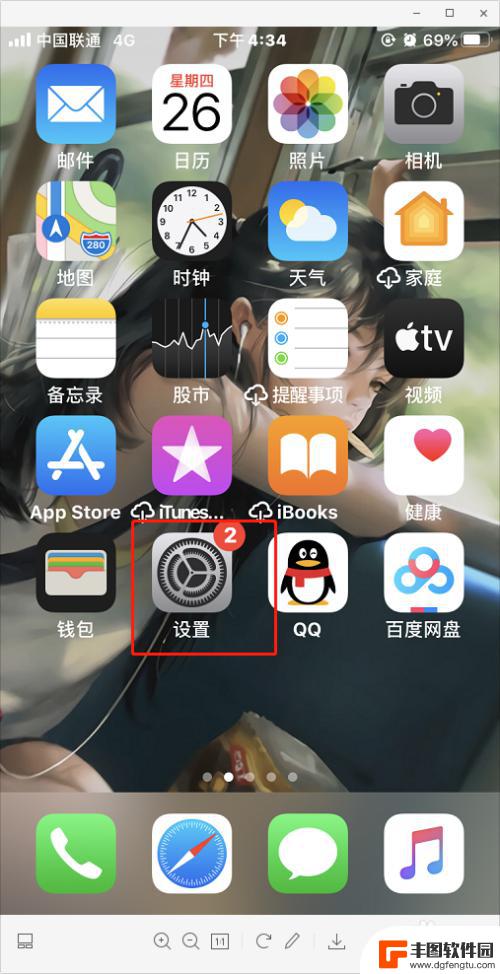
2.进入手机设置页面后,下滑屏幕。选择“显示与亮度”选项,进入显示与亮度页面。
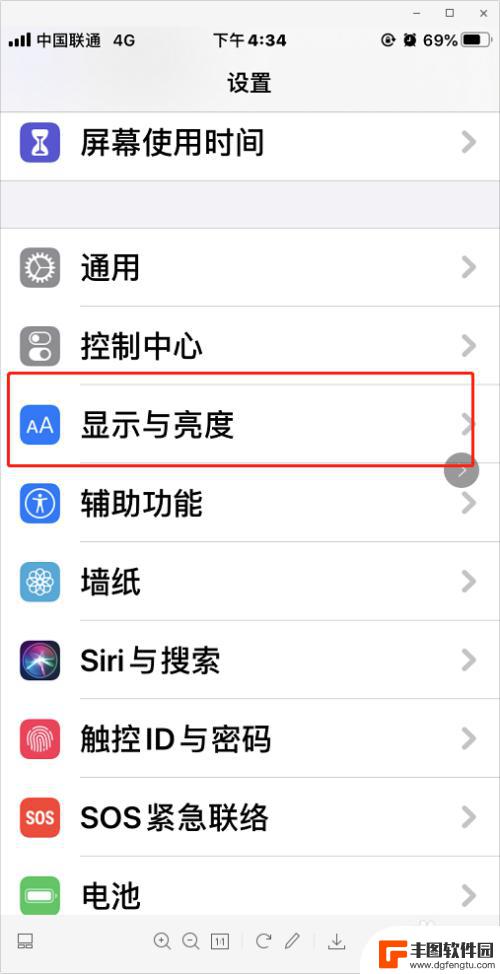
3.进入显示与亮度页面,下滑屏幕。找到文字大小选项,点击进入文字大小页面。
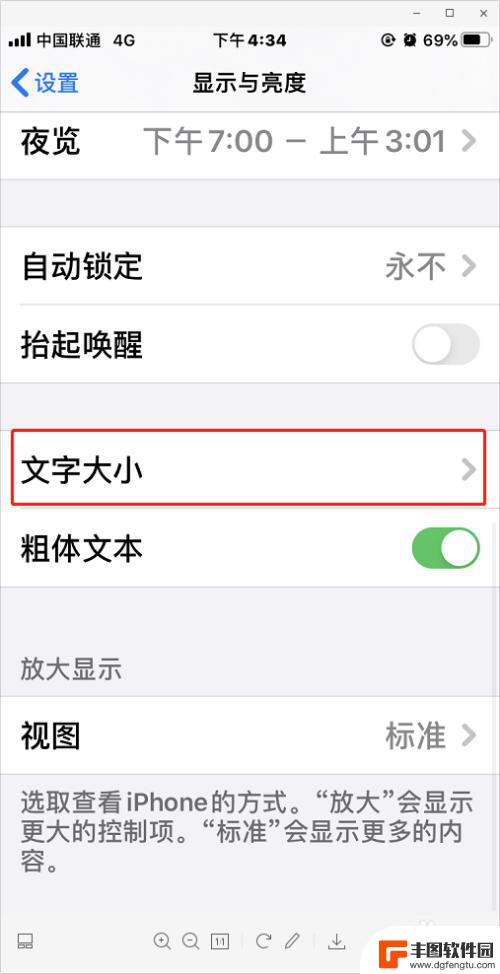
4.进入文字大小界面,拖动下方的设置栏,可以调节文字大小。
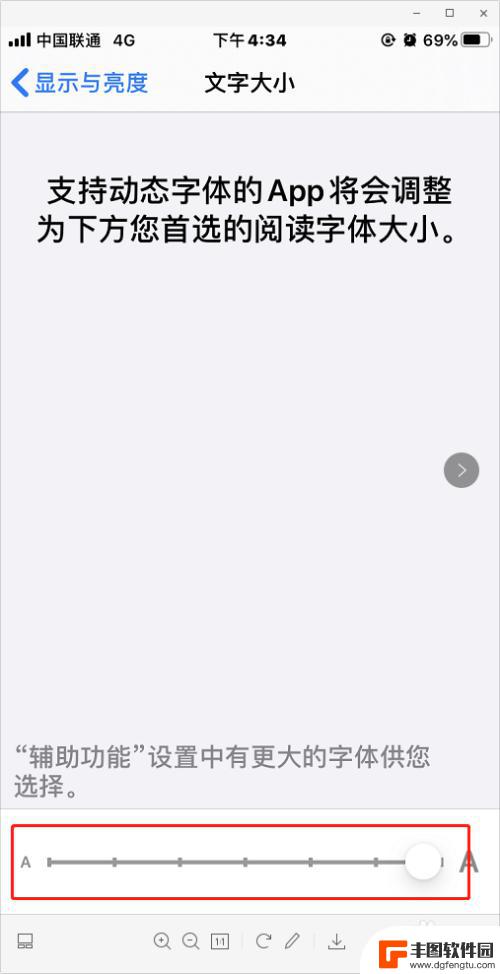
5.在显示与亮度页面,点击粗体文本按钮,即可调整文字的粗细。
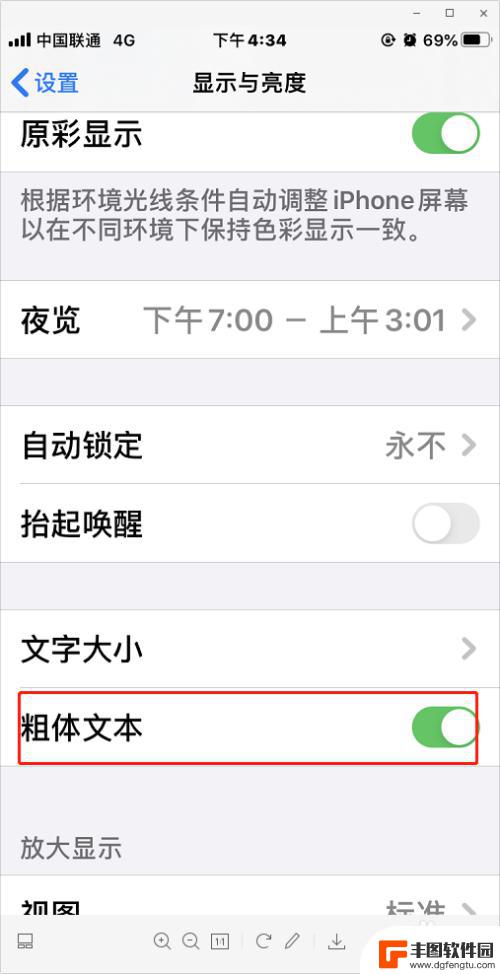
以上是关于如何调整苹果手机字体粗细的全部内容,如果有遇到相同情况的用户,可以按照小编的方法来解决。
相关教程
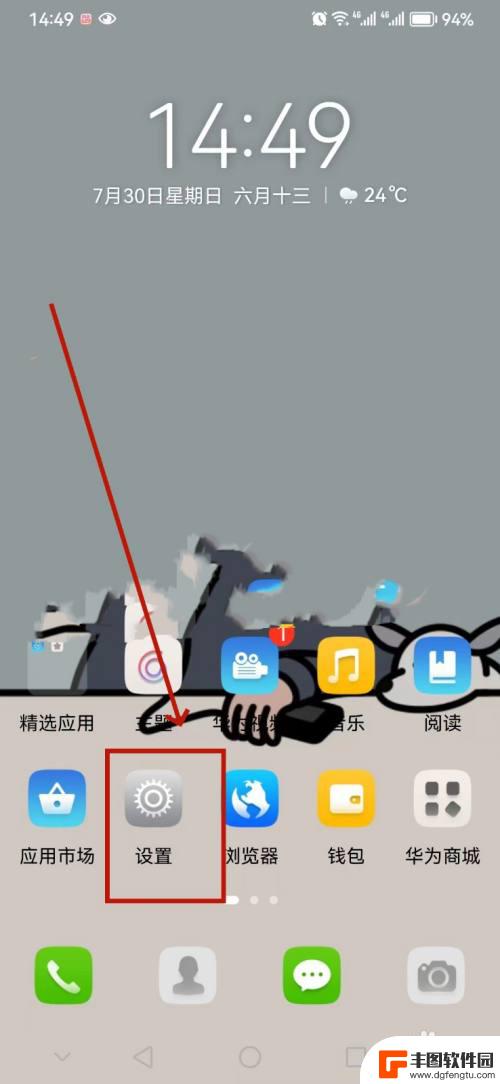
手机字体加粗怎么弄 手机字体粗细设置方法
在现代社会中手机已经成为我们生活中不可或缺的伙伴,有时候我们可能对手机字体的细节要求有所追求,比如希望能够将字体加粗,使其更加突出和易于阅读。手机字体加粗怎么弄呢?手机字体粗细...
2024-02-24 14:20:41
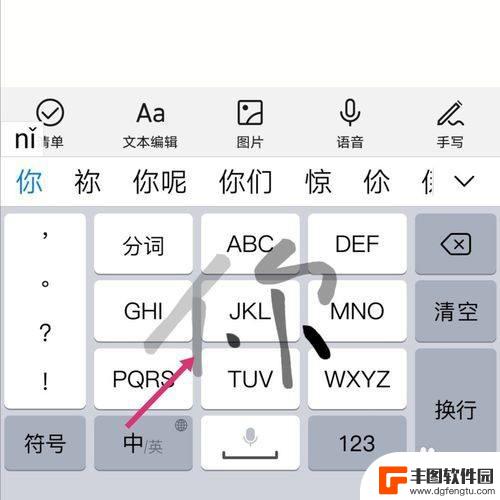
华为手机手写输入字体粗细怎样调 华为手机手写笔画太粗怎么调整
在使用华为手机的过程中,有时候会遇到手写输入字体过粗或者手写笔画太粗的情况,这可能会影响到用户的书写体验,针对这个问题,华为手机提供了调整字体粗细和笔画粗细的功能,让用户可以根...
2024-05-30 16:25:41
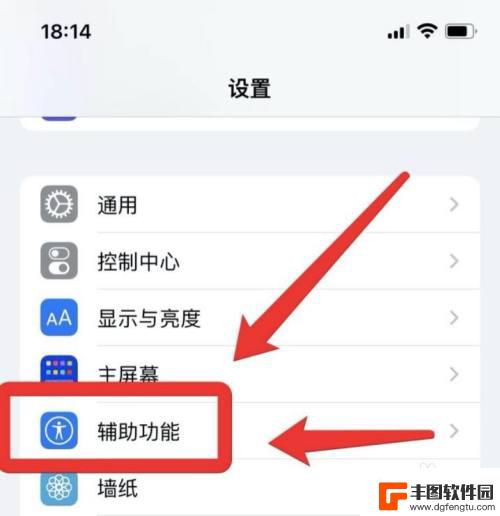
苹果手机手写键盘怎么加粗 苹果手机手写字体粗细设置方法
苹果手机一直以来都备受用户的喜爱,其中手写键盘更是为用户提供了更加便捷的输入方式,有些用户可能会想要在使用手写键盘时加粗字体以突出重点或增加可读性。苹果手机手写字体粗细如何设置...
2023-12-14 12:44:54
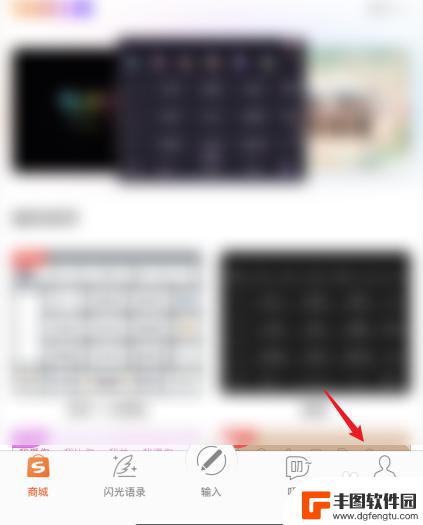
苹果手机手写怎么变粗 苹果手写笔粗细设置教程
苹果手机手写怎么变粗,苹果手机手写功能成为了越来越多用户所追捧的特性之一,有些用户在使用苹果手写笔时遇到了一个问题:如何将手写字体变粗。对于那些希望在书写或绘画时获得更加饱满、...
2023-08-13 14:38:00
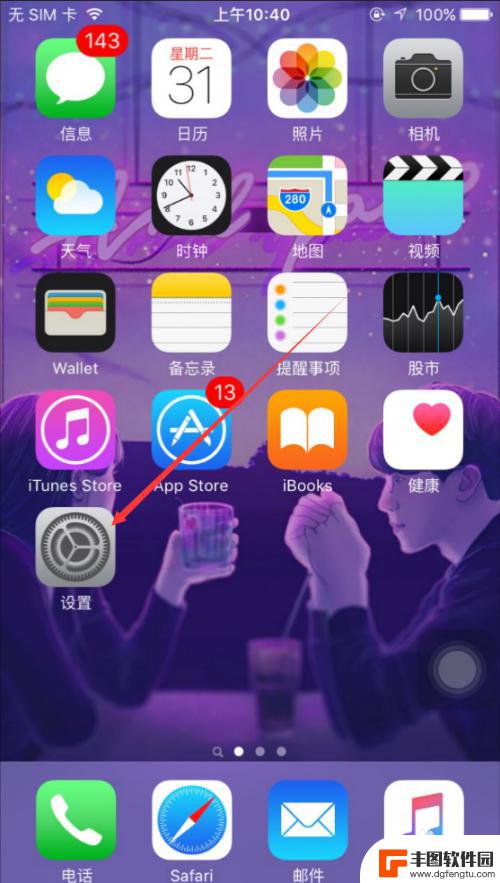
苹果手机怎么画幅字 iPhone字体大小设置方法
在如今的移动设备市场中,苹果手机一直以其优质的用户体验和设计风格着称,随着用户对细节的关注度不断提高,有时候我们可能会对iPhone手机上的字体大小有所不满。幸运的是苹果手机提...
2024-10-08 11:36:16
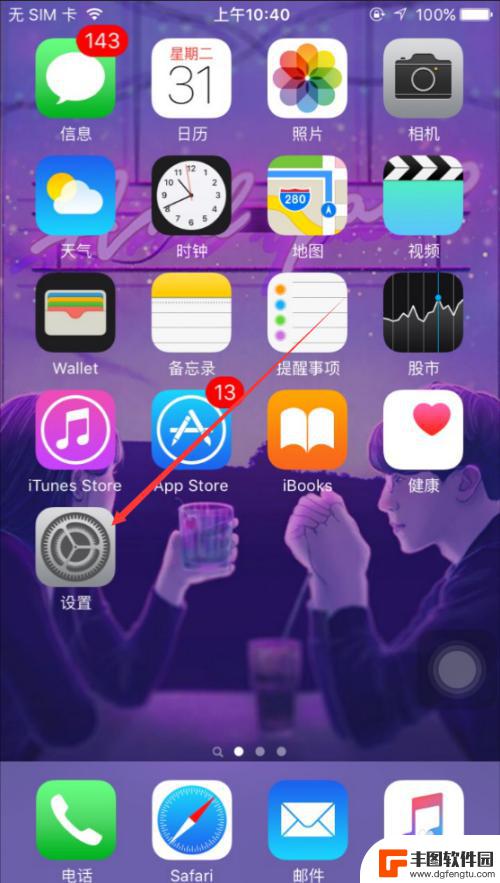
苹果手机字体怎么设置大小一样 iPhone字体大小怎么改
苹果手机作为一款备受欢迎的智能手机品牌,其字体大小设置自然也备受关注,很多用户在使用iPhone时可能会遇到字体大小不适合阅读的情况,那么如何调整iPhone的字体大小呢?在i...
2024-08-02 08:31:10

苹果手机电话怎么设置满屏显示 iPhone来电全屏显示怎么设置
苹果手机作为一款备受欢迎的智能手机,其来电全屏显示功能也备受用户青睐,想要设置苹果手机来电的全屏显示,只需进入手机设置中的电话选项,然后点击来电提醒进行相应设置即可。通过这一简...
2024-11-27 15:22:31

三星山寨手机怎么刷机 山寨手机刷机工具
在当今科技发展迅速的时代,手机已经成为人们生活中不可或缺的重要工具,市面上除了知名品牌的手机外,还存在着许多山寨手机,其中三星山寨手机尤为常见。对于一些用户来说,他们可能希望对...
2024-11-27 14:38:28
小编精选
苹果手机电话怎么设置满屏显示 iPhone来电全屏显示怎么设置
2024-11-27 15:22:31三星山寨手机怎么刷机 山寨手机刷机工具
2024-11-27 14:38:28怎么手机照片做表情 自己制作微信表情包的步骤
2024-11-27 13:32:58手机锁死怎么解开密码 手机屏幕锁住了怎样解锁
2024-11-27 11:17:23如何让手机与蓝牙耳机对接 手机无法连接蓝牙耳机怎么办
2024-11-27 10:28:54苹果手机怎么关闭听筒黑屏 苹果手机听筒遮住后出现黑屏怎么办
2024-11-27 09:29:48vivo手机如何更改字体大小 vivo手机系统字体大小修改步骤
2024-11-26 16:32:51手机上如何设置显示温度 手机屏幕如何显示天气和时间
2024-11-26 14:35:15手机流量为什么不能用 手机流量突然无法上网怎么办
2024-11-26 13:17:58手机屏幕白边如何去除黑边 华为手机屏幕上方显示黑色条纹怎么处理
2024-11-26 12:20:15热门应用